Crea più partizioni su un'unità USB in Windows 10 utilizzando MakeWinPEMedia

In Windows 10, puoi usare MakeWinPEMedia per creare più partizioni su un'unità USB. L'aggiornamento per i creatori di Windows 10 v1703 consente di creare più partizioni su un'unità USB in modo da poter disporre di una singola chiave USB con una combinazione di partizioni FAT32 e NTFS. Puoi anche usare Strumento di gestione del disco o freeware Bootice per creare più partizioni su un'unità esterna.
Usando MakeWinPEMedia per creare più partizioni su un USB
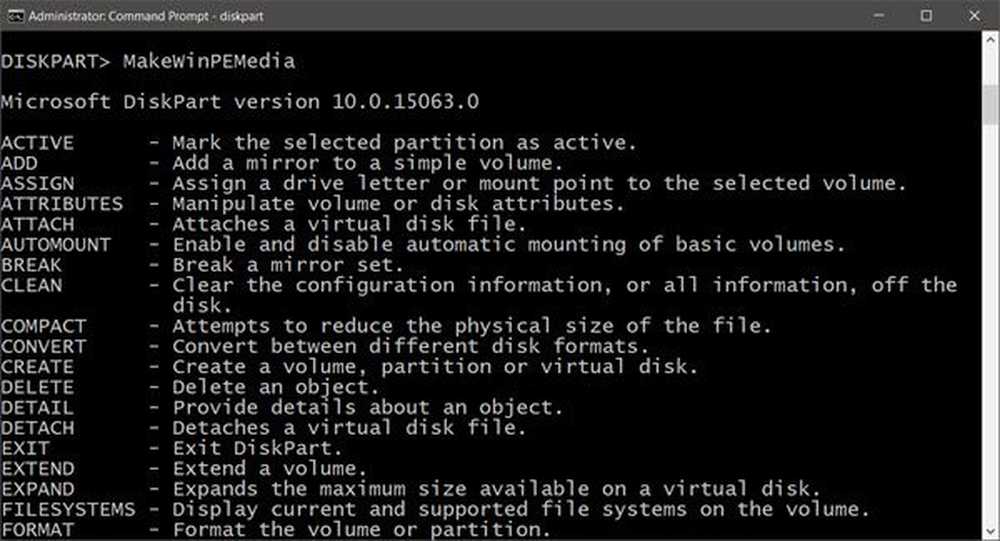
Per poter lavorare con unità USB che hanno più partizioni, il PC deve essere Windows 10, v1703, con la versione più recente del Windows ADK installato.
Windows Assessment and Deployment Kit offre strumenti per aiutarti a personalizzare le immagini di Windows per la distribuzione su larga scala e per testare la qualità e le prestazioni del sistema.
MakeWinPEMedia può formattare l'unità come FAT32 con un limite di 4 GB. Poiché è possibile creare un'unità USB con partizioni FAT32 e NTFS, è possibile utilizzare una singola unità fisica per avviare Windows PE e memorizzare immagini personalizzate di grandi dimensioni.
Quanto segue crea due partizioni su un'unità USB; una partizione FAT32 da 2 GB e una partizione NTFS che utilizza il resto dello spazio disponibile sull'unità:diskpart list disk select clean rem === Crea la partizione di Windows PE. === crea partizione dimensione primaria = 2000 formato quick fs = fat32 label = "Windows PE" assegna lettera = P attivo rem === Crea una partizione dati. === crea il formato primario della partizione fs = ntfs quick label = "Altri file" assegna letter = O list vol exit
Per ulteriori informazioni su come creare un'unità flash USB avviabile di Windows PE (WinPE) o una visita esterna del disco rigido USB MSDN Qui.
Crea più partizioni su disco esterno con Gestione disco
Windows 10 v1703 con ADK installato consente di partizionare anche le unità USB, utilizzando lo strumento Gestione disco. Per fare ciò, collega la tua USB o unità esterna e dal menu WinX, apri Gestione disco e segui la stessa procedura che avresti per partizionare qualsiasi disco.
Usa Bootice per creare più partizioni su un dispositivo USB
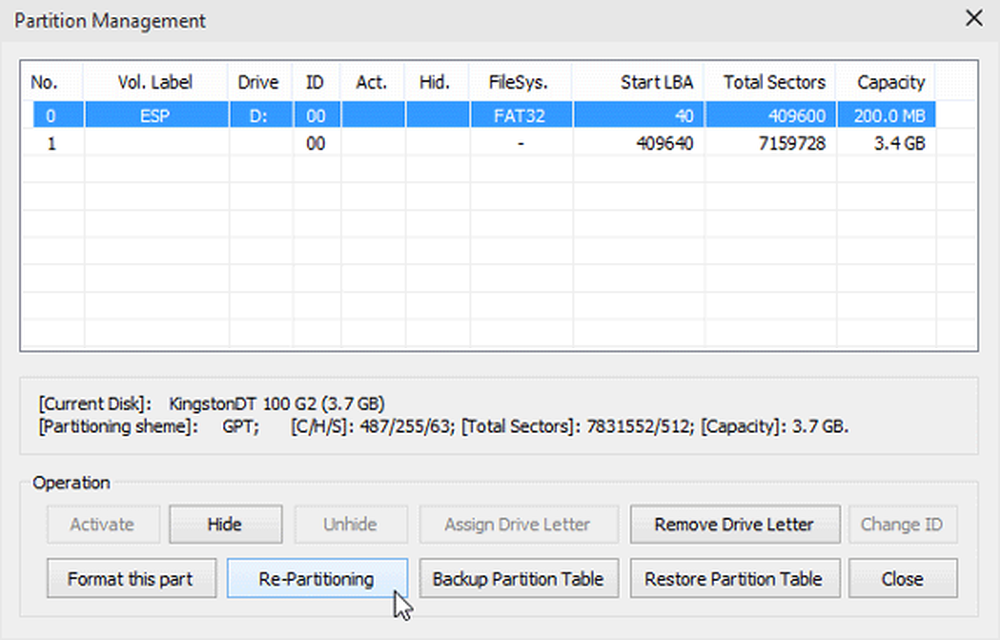
Per inciso, è anche possibile utilizzare un software gratuito come Bootice per creare utilizzando la modalità Gestione componenti> Ripartizionamento> Modalità HDD USB (opzione Multi-Partitions nella scheda Disco fisico.
Spero che questo ti aiuti!



